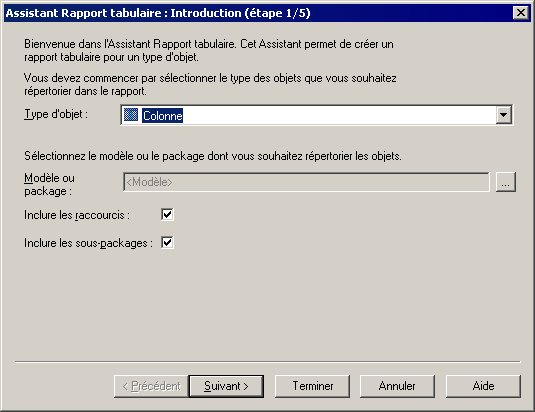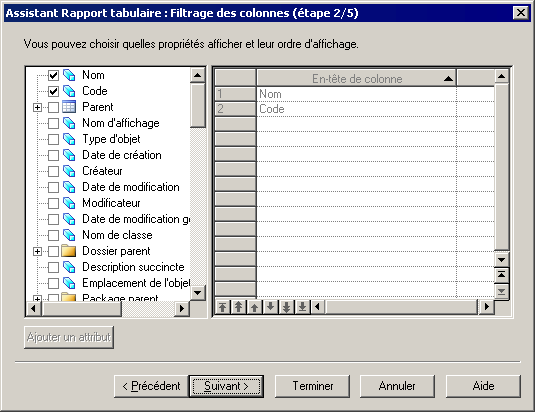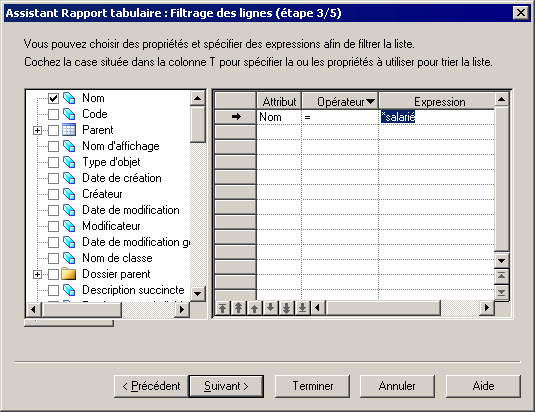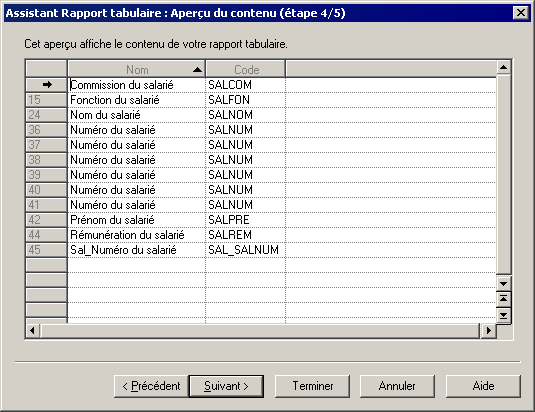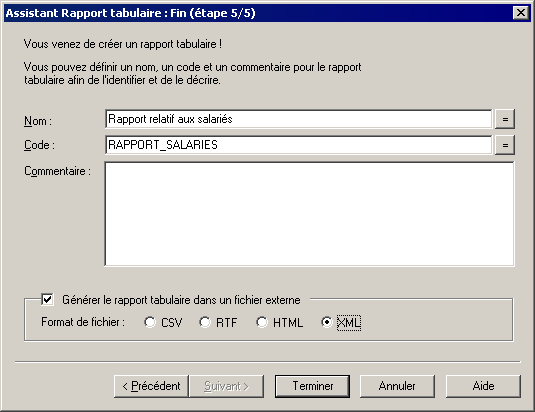Un rapport tabulaire documente un seul type d'objet dans un modèle, et s'affiche sous la forme d'une liste personnalisable contenant des lignes et des colonnes que vous pouvez facilement filtrer si vous le souhaitez. Un rapport tabulaire est enregistré dans le modèle et peut être échangé entre des modèles de même type.
Vous pouvez créer des instantanés d'un rapport tabulaire (appelés jeux de résultats) pour conserver un historique de l'exécution d'un rapport tabulaire dans votre modèle. Les jeux de résultats sont répertoriés dans l'Explorateur d'objets sous leur rapport tabulaire parent, et sont enregistrés dans le modèle (voir Création d'un jeu de résultats).
- Lancez l'Assistant Rapport tabulaire en sélectionnant , puis sélectionnez le type d'objet pour lequel vous souhaitez créer le rapport. Par défaut, le rapport tabulaire est basé sur le modèle et exclut les raccourcis et les sous-packages :
- Cliquez sur Suivant pour afficher la page Filtrage des colonnes, qui permet de spécifier les propriétés d'objets que vous souhaitez inclure dans le rapport tabulaire. Sélectionnez une propriété dans le volet de gauche pour l'ajouter dans la liste située dans le volet de droite. Vous pouvez déplacer les propriétés vers le haut ou le bas de la liste en utilisant les flèches situées en bas du volet de droite :
- Cliquez sur Suivant pour afficher la page Filtrage des lignes afin de spécifier des filtres destinés à limiter le nombre d'objets qui seront inclus dans le rapport tabulaire. Sélectionnez une propriété dans le volet de gauche et ajoutez-la dans la liste située dans le volet de droite, sélectionnez une opération, puis saisissez une expression de filtre (voir Définition d'une expression de filtre). Vous pouvez trier la liste sur les valeurs d'une propriété en cochant la case T[ri].
- Cliquez sur Suivant pour afficher la page Aperçu du contenu, qui permet de visualiser l'effet des choix effectués :
- Cliquez sur Suivant pour afficher la page Fin qui permet de spécifier un nom et un code pour le rapport tabulaire, et d'ajouter un commentaire. Vous pouvez également spécifier si vous souhaitez générer le rapport dans un fichier externe.
-
Cliquez sur Termine pour quitter l'Assistant et créer le rapport.
Le rapport tabulaire est ajouté dans le modèle et répertorié dans l'Explorateur d'objets sous le dossier Rapports tabulaires. Si vous avez choisi de générer la rapport dans un fichier externe, vous serez invité à spécifier un nom de fichier.